Como alterar uma extensão de arquivo no Windows
Esta página mostra como alterar uma extensão de arquivo no Windows. Por exemplo, você pode querer renomear um arquivo chamado MyDocument.rtf para MyDocument.txt.
Estas instruções são para o Windows 7, mas o mesmo processo básico se aplica à maioria das versões do Windows (veja as capturas de tela do Windows XP).
NOTA: A alteração de uma extensão de arquivo só deve ser feita se você tiver certeza. “é a coisa certa a fazer. Teste o arquivo completamente após a alteração. Se não funcionar, você pode facilmente alterar a extensão de volta – apenas lembre-se de qual era!
Meu computador
A primeira coisa a fazer é abrir o Windows Explorer (ou Meu computador) e visualizar o arquivo que deseja alterar. Usaremos o exemplo de MyDocument.rtf. Quando navegamos até o arquivo, ele se parece com este:
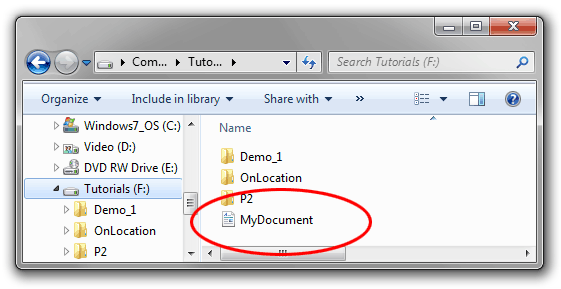
Você ” Você notará que o arquivo não parece ter uma extensão – ele se chama apenas MyDocument. Isso porque, neste exemplo, o Windows está configurado para ocultar nomes de extensão.
Se você já consegue ver as extensões de arquivo em seu computador, pule a próxima etapa.
Se você não consegue ver a extensão de arquivo, vá para organizar > Opções de pasta e pesquisa e, em seguida, clique na guia Visualizar. Desmarque a caixa “Ocultar as extensões dos tipos de arquivo conhecidos”, como:
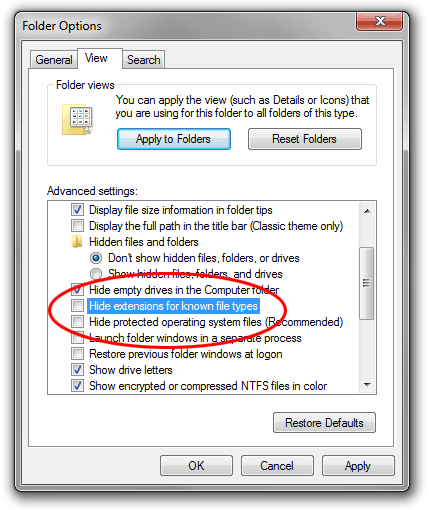
Clique em OK. Agora você deve conseguir ver a extensão do arquivo:
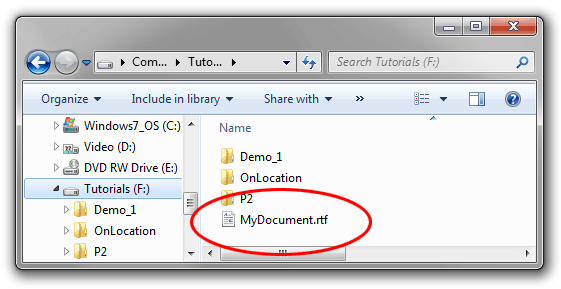
Clique com o botão direito o nome do arquivo e selecione Renomear (ou clique com o botão esquerdo e mantenha pressionado o botão por um segundo). Digite a nova extensão da seguinte forma:
Depois de inserir a nova extensão, pressione a tecla Enter (retornar). O Windows avisará que o arquivo pode não funcionar corretamente. Isso é bastante seguro – lembre-se de que você pode restaurar a extensão original se algo der errado.
Também é possível que você receba outra mensagem informando que o arquivo é “somente leitura”. Nesse caso, diga sim para desativar somente leitura ou clique com o botão direito do mouse no arquivo, selecione Propriedades e desmarque a caixa Somente leitura.
Se você não tiver permissão para alterar a extensão do arquivo, você pode ter que fazer login como administrador. Outra opção é fazer uma cópia do arquivo, renomear a cópia e excluir o original.
Observação: o Windows trata as extensões de arquivo como não diferenciando maiúsculas de minúsculas, ou seja, .RTF é o mesmo que .rtf. No entanto, outros sistemas operacionais não o fazem e tratarão MyDocument.RTF e MyDocument.rtf como dois arquivos diferentes. Portanto, é uma boa prática sempre tratar seus arquivos com distinção entre maiúsculas e minúsculas para compatibilidade máxima. Isso é especialmente importante se você for usar os arquivos na Internet. Recomendamos que você adquira o hábito de usar letras minúsculas para todas as extensões de arquivo – então não haverá confusão.